Chcete poslat jeden dokument více lidem, aniž byste ho museli posílat mnohokrát každé osobě? No, v Microsoft Office je funkce tzv Sloučení emailů . Funkce Hromadná korespondence vytvoří jeden dokument a odešle jej více lidem. Podívejme se jak hromadnou korespondenci z Excelu do Outlooku .

Jak hromadnou korespondenci z Excelu do Outlooku
Chcete-li hromadnou korespondenci z Excelu do Outlooku pomocí funkce Office Hromadná korespondence, postupujte takto:
- Připravte obsah e-mailu ve Wordu.
- Připravte hromadnou korespondenci v Excelu.
- Propojte informace o e-mailu s e-mailem.
- Náhled výsledků a dokončení hromadné korespondence.
- Zkontrolujte zprávy hromadné korespondence z aplikace Outlook
1] Připravte obsah e-mailu ve Wordu
Zahájení Microsoft Word .
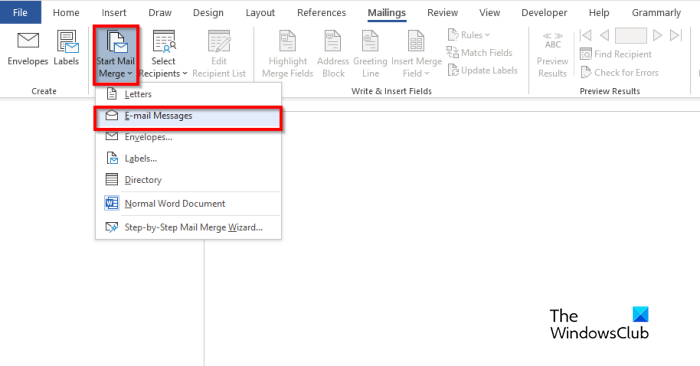
Klikněte na poštovní zásilky vyberte kartu Spusťte hromadnou korespondenci a poté vyberte E-mailové zprávy z nabídky.
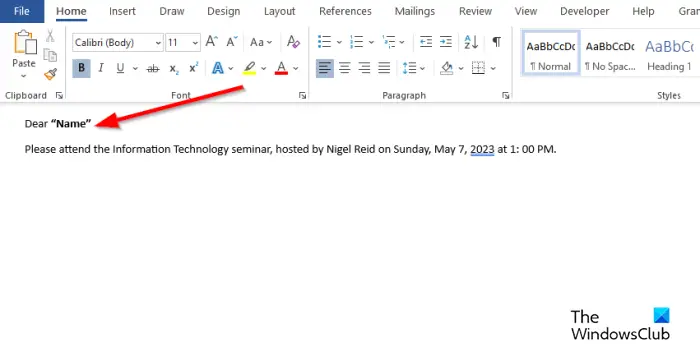
Nyní napište obsah e-mailové zprávy.
2] Připravte hromadnou korespondenci v Excelu.
Zahájení Microsoft Excel .
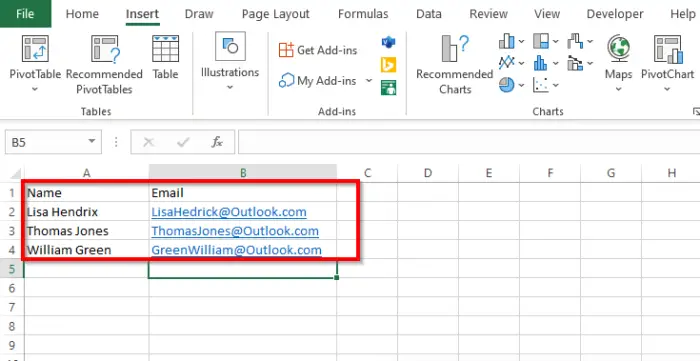
Pojmenujte nadpisy jako Jméno a E-mail nebo jiná pole, která chcete přidat, například Datum.
prohledávání registru
Záhlaví Název je také zobrazeno v dokumentu aplikace Word.
Vložte data do sloupců. Viz foto výše.
Uložte soubor.
3] Propojte informace o e-mailu s e-mailem
Nyní propojíme soubor Word se souborem Excel.
Zpět na Microsoft Word.
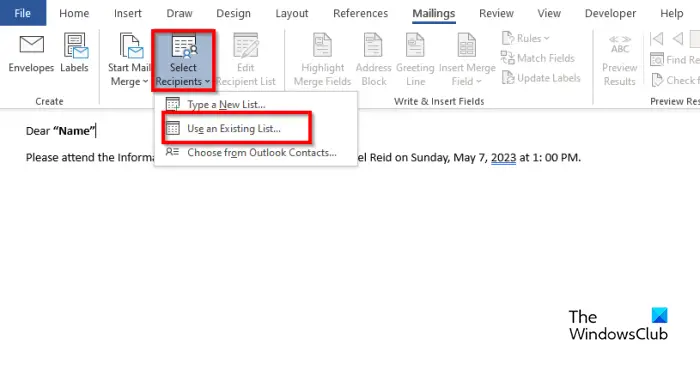
Klikněte na Vyberte Příjemce a poté vyberte Použít existující seznam .
V dialogovém okně najděte umístění, vyberte soubor a klikněte OTEVŘENO .
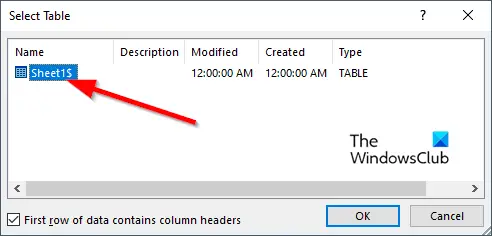
A Vyberte Tabulka otevře se dialogové tlačítko.
Vyberte zobrazený soubor.
Ujistěte se, že zaškrtávací políčko pro „ První řádek dat obsahuje záhlaví sloupců “ je zaškrtnuto.
Pak klikněte OK .
Nyní propojíme proměnné v dokumentu aplikace Word, například „Název“.
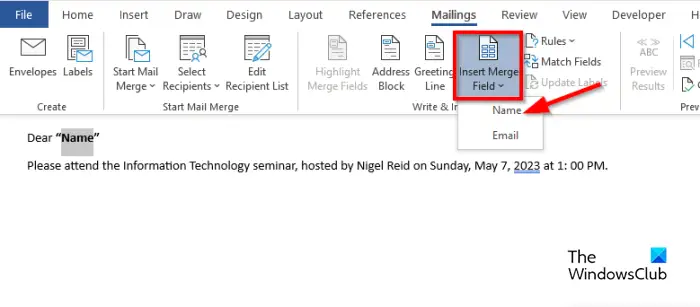
Zvýrazněte „Jméno“. Na poštovní zásilky klepněte na kartu Vložit pole hromadné korespondence a poté vyberte „Název“.
Všimnete si, že „Název“ v dokumentu se změnil.
5] Náhled výsledků a dokončení hromadné korespondence
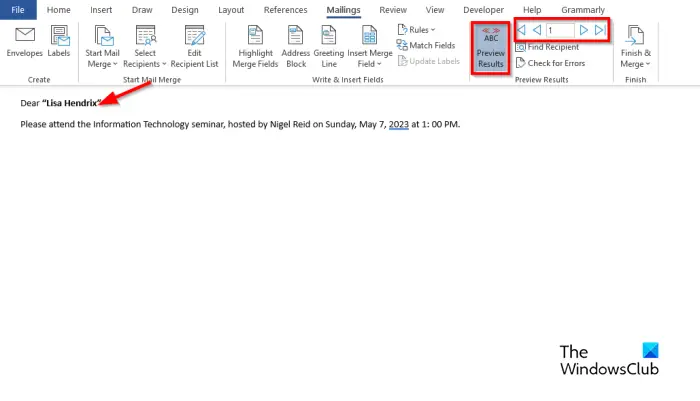
Klikněte na Náhled výsledků knoflík.
apex playstation
V dokumentu uvidíte jméno příjemce.
Pokud chcete přepnout mezi příjemců, klepněte na navigační tlačítka v Náhled Výsledek skupina.
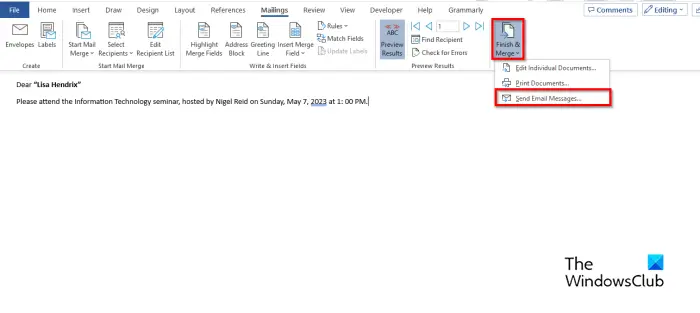
Nyní klikněte na Dokončit a sloučit a poté vyberte Odeslat e-mailové zprávy .
A Sloučit do e-mailu je otevřené dialogové okno.
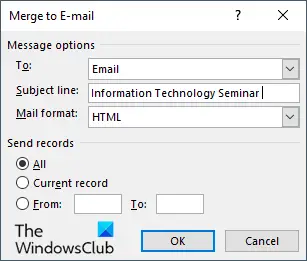
V Možnosti zpráv sekce, vyberte si E-mail ze seznamu Komu .
Zadejte předmět do Předmět box.
V Odeslat záznamy sekce, ujistěte se, že Všechno je vybrána možnost a poté klikněte OK .
5] Zkontrolujte zprávy hromadné korespondence z aplikace Outlook
Otevři Výhled aplikace.
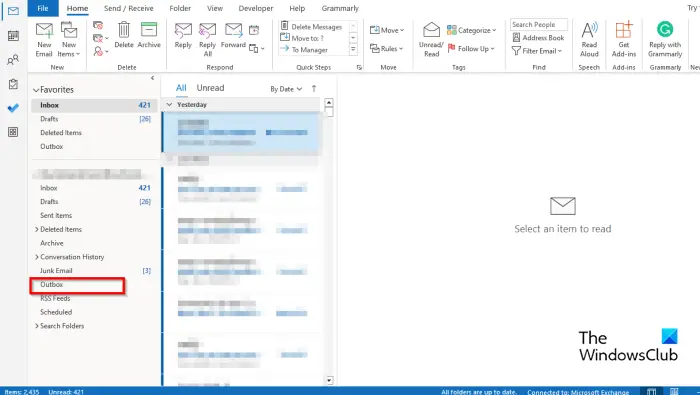
V podokně na levé straně rozhraní aplikace Outlook klikněte na Pošta k odeslání složku.
Uvidíte odeslané maily.
Doufáme, že chápete, jak hromadnou korespondenci z Excelu do Outlooku.
Jaké jsou tři 3 typy hromadné korespondence?
Funkce hromadné korespondence vyžaduje tři typy dokumentů, konkrétně hlavní dokument, kde bude obsah zapnutý. Zdroj dat: informace, které chcete zahrnout do hromadné korespondence a dokumentu sloučení.
ČÍST : Jak odesílat hromadné e-mailové zprávy v aplikaci Outlook pomocí hromadné korespondence
nelze nainstalovat nebo odinstalovat programy Windows 10
Můžete hromadnou korespondenci v aplikaci Excel bez aplikace Word?
Ne, hromadnou korespondenci v aplikaci Excel nelze použít bez použití aplikace Microsoft Word. K úspěšné hromadné korespondenci byste museli použít aplikaci Microsoft Word, protože Excel nemá funkci hromadné korespondence.
ČÍST : Jak upravit šířku sloupce v aplikaci Outlook.










![Payday 2 mody nefungují [Oprava]](https://prankmike.com/img/games/07/payday-2-mods-are-not-working-fix-1.jpg)




